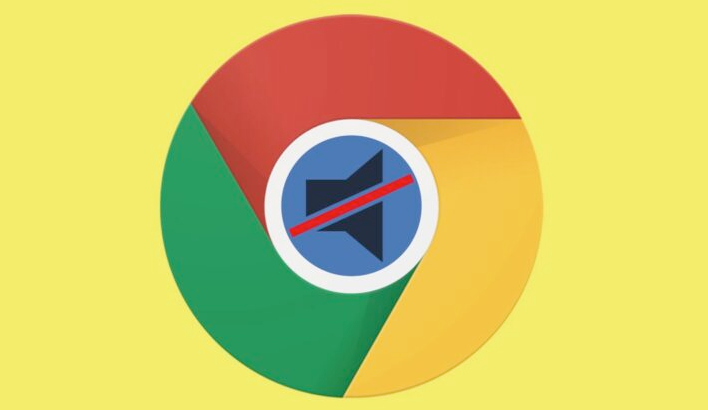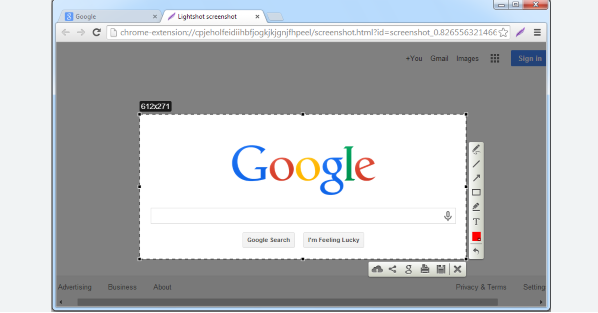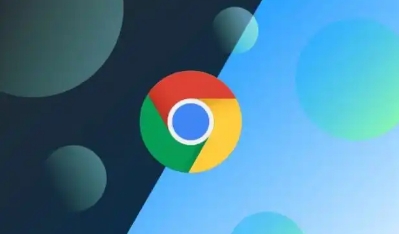详情介绍

1. 自动填充功能使用:打开Chrome浏览器,点击右上角的三点图标,选择“设置”。在设置页面中,找到“自动填充”选项并点击。在“自动填充”页面中,可看到“密码”“付款方式”“地址和其他信息”等选项。若想使用自动填充功能,确保相应选项的开关处于开启状态。当在网页上输入相关信息时,浏览器会自动匹配并填充已保存的内容。
2. 关闭自动填充功能:同样进入“自动填充”页面,若不想使用自动填充功能,可将“密码”“付款方式”“地址和其他信息”等选项的开关关闭。若有不需要的自动填充条目,可点击相应条目右侧的“删除”按钮将其删除。
3. 清除自动填充数据:在浏览器中,点击右上角的三点图标,选择“更多工具”,再点击“清除浏览数据”。在弹出的窗口中,选择“自动填充表单数据”选项,然后点击“清除数据”按钮,即可清除所有已保存的自动填充数据。
4. 注意事项:在使用自动填充功能时,要注意保护个人隐私和信息安全,避免在不安全的网络环境中使用。同时,要定期检查和管理已保存的自动填充数据,及时删除或修改不必要的信息。